Как убрать черный фон и вернуть нормальные обои в Windows 7
С последним официальным апдейтом в Windows 7 появился неприятный баг: обои на Рабочем столе система начала менять на пустой черный фон. И, как известно, выпускать обновления для Windows 7 Microsoft больше не будет…
Точнее, еще будет, но не для всех. В частности, данный баг с обоями компания в ближайшее время вроде как собирается исправлять.
Но соответствующий патч выйдет только для пользователей «коммерческой» Windows 7, которые платят за «продлёнку», т.е. Extended Security Update.
А вот у пользователей домашней Windows 7 этот (и все прочие баги) Microsoft исправлять уже не будет (если они не придумают, как тоже поставить себе расширенную поддержку). Так что, придется устранять его собственноручно.
как убрать черный фон и вернуть нормальные обои в Windows 7Как оказалось, в этот раз в Windows 7 просто сбойнула опция «Растянуть» в настройках положения картинки, которая назначена фоном Рабочего стола.
Следовательно, чтобы убрать черный фон, надо вместо «Растянуть» включить любую из четырех других опций:
- «Заполнение«,
- «По размеру«,
- «Замостить«
- «По центру«.
А для этого кликаем правой кнопкой мыши по пустому месту на Рабочем столе, в меню выбираем «Персонализация» и далее в открывшемся окне находим меню «Положение изображения«, вместо «Растянуть» выбираем любую подходящую опцию и жмем «Сохранить» изменения.
Либо же можно просто выбрать/сделать картинку для обоев так, чтобы ей размеры и разрешение соответствовали разрешению экрана. Тогда её не надо будет ни растягивать, ни как-то еще двигать. Следовательно, опцию «
Чтобы глянуть рабочее разрешение монитора, напомним, снова кликаем правой кнопкой мыши по пустому месту на Рабочем столе и в меню выбираем «Разрешение экрана«.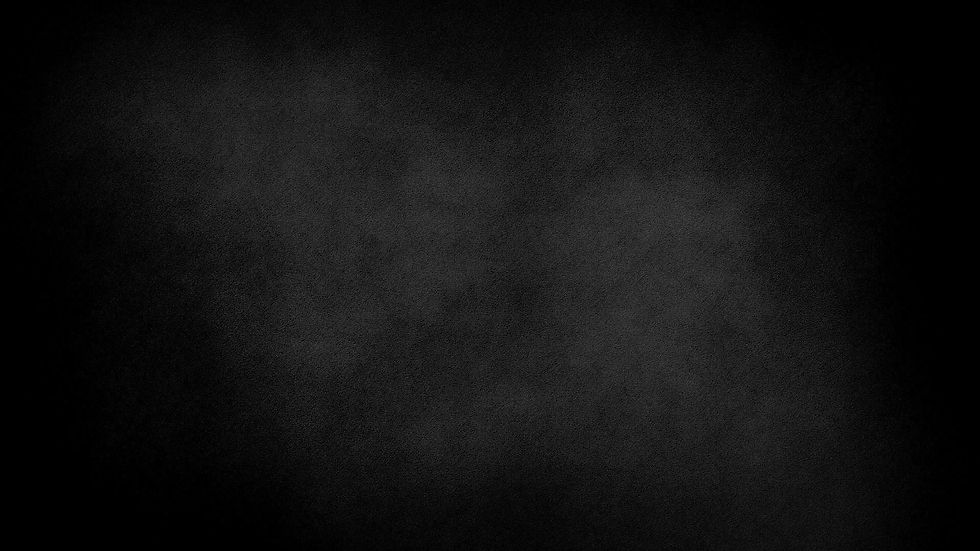 А подрезать, растянуть и т.д. любое изображение можно просто в Paint-е.
А подрезать, растянуть и т.д. любое изображение можно просто в Paint-е.
Последний апдейт Windows 7, а именно KB4534310, удалять не рекомендуется не только, потому что он последний официальный (и может быть дорог, как память! шутка).
Данное обновление, как отмечает разработчик, «содержит важные исправления безопасности для Windows 7«, так что баг с обоями лучше обойти любым из описанных выше способов.
К слову, если Windows 7 после обновы начала выдавать черный фон вместо обоев, то это может также указывать на то, что версия системы «не является подлинной» (т.е. not genuine).
В таком случае помимо черного фона система также должна сообщить, что «Ваша копия Windows не является подлинной» (This copy of Windows is not genuine) — табличка появится в правом нижнем углу экрана над треем.
Создать демотиватор онлайн, сделать демотиватор бесплатно на визуальном конструкторе демов.
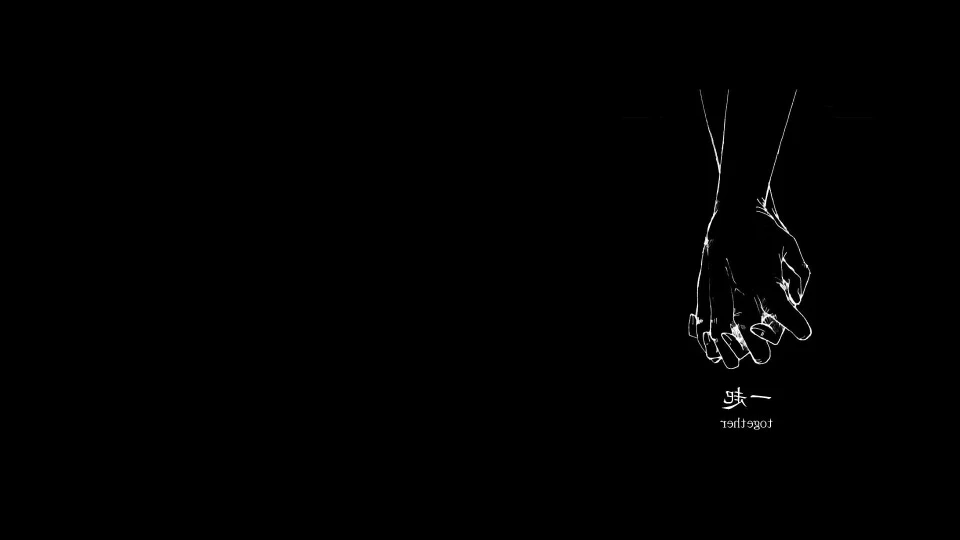
|
Ширина картинки |
Высота картинки |
|
Загрузите картинку в это окно Обзор… Или просто перетащите ее |
|
Заголовок |
| Текст |
Создать демотиватор онлайн: инструкция.
Здесь вы можете создать демотиватор онлайн бесплатно и без регистрации. Демотиватор – это демотивационный постер, представляющий собой картинку на черном фоне с подписями, выражающими точку зрения автора и призванными демотивировать окружающих (в противоположность мотивационным постерам, которые рисовались на синем фоне и предназначались для мотивации). С помощью конструктора на этой странице сделать демотиватор очень просто:
Шаг 1. Загрузите изображение в область конструктора. Для этого перетащите его или просто нажмите на кнопку «Обзор…». Изображение загрузится автоматически.
Загрузите изображение в область конструктора. Для этого перетащите его или просто нажмите на кнопку «Обзор…». Изображение загрузится автоматически.
Шаг 2. Отрегулируйте размер изображения. Часто бывает так, что при автоматическом масштабировании картинка отображается слишком большой или, наоборот, слишком маленькой. Поэтому, если это необходимо, измените ее размеры с помощью полей «Ширина картинки» и «Высота картинки» в верхней панели инструментов. По умолчанию, соблюдаются пропорции сторон, но вы можете отключить эту функцию, нажав на иконку звена, расположенную между полями.
Шаг 3. Введите заголовок. Заголовок вводится прямо туда, где вы его видите. То есть, прямо в область демотиватора – туда, где он и будет отображаться. Заголовок должен содержаться основную мысль демотиватора.
Шаг 4. Введите подзаголовок. Обычно подзаголовок раскрывает основную мысль дема, если это необходимо. Он не является обязательным атрибутом демотиватора.
Он не является обязательным атрибутом демотиватора.
Шаг 5. Скачайте демотиватор. Просто нажмите на кнопку «Скачать», расположенную справа от настроек ширины и высоты. После этого вы сможете загрузить на ваш компьютер готовый демотиватор, который будет точно таким, каким вы видите на своем экране, только в формате PNG.
Как сделать демотиватор качественным?
Чтобы сделать ваш демотиватор действительно демотивирующим, у вас изначально должна быть идея, которую вы хотите донести до людей. На самом деле, что-то нарисовать и написать может любой школьник, а вот создать действительно крутой дем дано далеко не каждому. Вообще, хорошие демотиваторы вызывают разную реакцию. Одни могут рассмешить, другие заставляют задуматься, третьи провоцируют возмущение (не случайно в комментариях под многими демами разгораются не шуточные холивары). И вы заранее должны понимать, к каким чувствам будет обращаться ваш будущий постер, и что именно вы хотите им сказать? Только так можно сделать крутой демотиватор, который будет растиражирован на множестве сайтов и получит тысячи лайков.
Удалить черный фон с изображения
В зависимости от качества фона изображение может казаться хуже или лучше. Поэтому он работает как для предметов, так и для базовых изображений, включая элемент. Программное обеспечение требуется, чтобы избавиться от черного фона или изменить его.
Пожалуйста, не волнуйтесь, если вы не понимаете, как это сделать. Кажется, существует множество автономных и онлайн-решений, которые могут помочь вам удалить черный фон с фотографии. Выбор подхода, который лучше всего подходит для вас, зависит от вас. Эта статья покажет вам Как удалить черный фон с изображений , используя два разных метода. По этой причине давайте углубимся в детали и узнаем больше.
Удалить фон онлайн
Если вы хотите Удалить фон онлайн с помощью AI без загрузки, попробуйте TopMediai БЕСПЛАТНО.
Удалить фон онлайн
-
 Один щелчок, чтобы удалить черный фон бесплатно с помощью AI
Один щелчок, чтобы удалить черный фон бесплатно с помощью AI
-
Способ 2. Избавьтесь от черного водяного знака в Photoshop
-
FAQs — Как удалить черный фон бесплатно
Метод 1. Удалить черный фон бесплатно с помощью AI
iMyFone МаркГо
iMyFoneMarkGo, программный инструмент, который решит проблемы любого графического редактора, называется MarkGo. Это программное обеспечение менее сложное, чем Photoshop и другие подобные программы. Достаточно одного клика, чтобы он заработал.
Достаточно одного клика, чтобы стереть фон изображения в MarkGo. Он прост в использовании и не требует особых технических знаний. Такие функции, как удобный дизайн и удаление фоновых изображений одним щелчком мыши, являются одними из наиболее примечательных аспектов программы.
Советы
Ищете инструмент для бесплатного вырезания изображений? Почему бы не попробовать профессиональное средство для удаления iMyFone MarkGo, которое удаляет фон на 100 % автоматически с помощью технологии на базе искусственного интеллекта за 5 секунд одним щелчком мыши. Juts попробуйте бесплатно ниже!
Попробуйте бесплатноПопробуйте бесплатно
Кроме того, живописный фон или водяной знак для фильмов и фотографий можно легко удалить, не оставив следов. Доступна пробная версия программы удаления, чтобы проверить, работает ли она для вас. Вы можете нанести водяной знак на до 100 изображений одновременно из соображений конфиденциальности.
Шаг 1. Запустите программное обеспечение iMyFoneMarkGo.
Пользователи Windows и Mac могут использовать iMyFoneMarkGo, поскольку он совместим с разными платформами.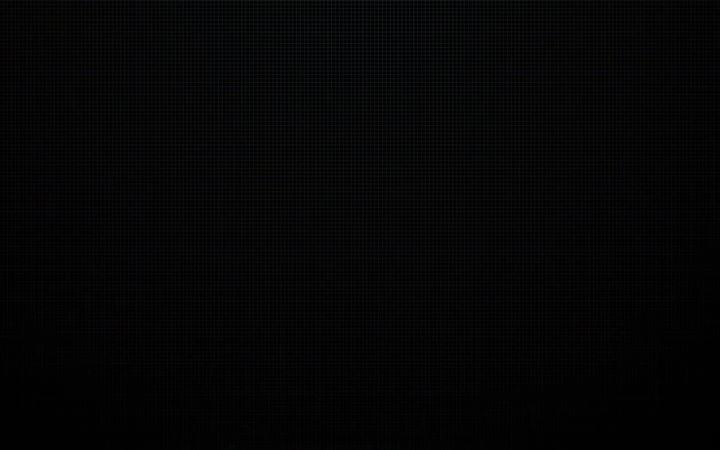 Запустите это программное обеспечение после его установки. Вы найдете множество возможностей.
Запустите это программное обеспечение после его установки. Вы найдете множество возможностей.
Шаг 2: ИИ удаляет фон изображения
Чтобы убрать фон изображения. Выберите Удалить изображение с черного фона из выпадающего меню. Пожалуйста, выберите изображение, которое будет использоваться, и импортируйте его.
Шаг 3: Нажмите «Удалить сейчас».
Вы увидите кнопку Удалить сейчас в правом нижнем углу экрана после импорта изображения. Фон будет немедленно удален, если вы нажмете на него.
Шаг 4: Экспортируйте и сохраните
После удаления фона вы можете нажать Экспорт для сохранения изображения.
Попробуйте бесплатноПопробуйте бесплатно
Посмотрите видеоруководство по удалению водяных знаков с помощью MarkGo
Способ 2.
 Избавьтесь от черного водяного знака в Photoshop
Избавьтесь от черного водяного знака в Photoshop
Водяной знак — это символ, фраза или рисунок, вырезанные на изображении для защиты авторских прав. Это отличный способ сохранить ваш продукт в безопасности, продолжая продвигать его. Водяной знак не всегда может отвлекать внимание, но вам следует подумать, стоит ли его сохранять, если это так.
Мы можем наносить и удалять водяные знаки с помощью Adobe Photoshop. Удаление водяных знаков Photoshop — тема сегодняшней статьи.
Удаление водяного знака в Photoshop можно выполнить следующим образом:
Шаг 1: Запустите Фотошоп
Запустите Photoshop и изображение, с которого вы хотите удалить водяной знак, чтобы отделить его.
Шаг 2: Увеличьте изображение
Нажав CTRL & +, вы можете увеличить область изображения с водяным знаком с помощью Magic Wand Tool.
Шаг 3: Используйте инструмент «Волшебная палочка»
Вы можете стереть водяной знак, используя инструмент Magic Wand Tool , чтобы выделить пораженный участок.
( Примечание: Чтобы расширить выбор, вам понадобится 5px поля вокруг выбранной области, поэтому добавьте несколько пикселей снизу выделения).
Шаг 4: Измените область водяного знака
Выберите область водяного знака, которую вы хотите расширить, затем выберите Modify >> Expand.
Шаг 5: Измените выделение расширения
Щелкните OK , чтобы закрыть только что сформированное диалоговое окно и изменить Параметр Expand Selection до 5 пикселей. Мы воспользуемся функцией Photoshop Content-Aware Fill, чтобы удалить нежелательный элемент.
Шаг 6. Нажмите «Заливка с учетом содержимого».
Выберите Content-Aware Fill в меню Edit .
( Примечание: Окно заливки с учетом содержимого автоматически удалит этот водяной знак, и водяной знак был успешно стерт).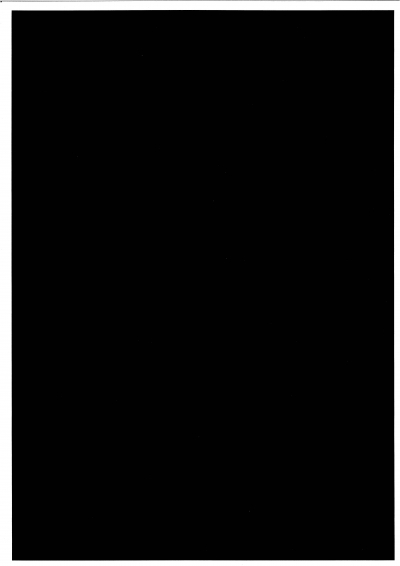
Часть 3. Часто задаваемые вопросы — Как удалить черный фон бесплатно
1. Как избавиться от черного фона?
Можно удалить черноватый фон с изображения в три простых шага, если у изображения был черный фон, для начала:
Шаг 1: Загрузите изображение в MarkGo.
Шаг 2: Выберите AI remove и нажмите кнопку удаления, и ваш фон автоматически станет прозрачным.
Шаг 3: Удаление вручную: удалите черный фон, закрыв область фона.
2. Как удалить черный фон с носителя?
Чтобы удалить черный фон с носителя, выполните следующие простые действия:
Шаг 1: Должна быть выбрана фотография, фон которой вы хотите удалить.
Шаг 2: Удалите фон с фотографии, выбрав Формат изображения > Удалить фон или Формат > Удалить фон.
Шаг 3: Стандартная фоновая область будет выделена пурпурным цветом, чтобы указать, что она будет удалена, тогда как передний план сохранит свой первоначальный цвет, чтобы указать, что она не будет удалена.
3. Как удалить черный фон из PNG?
Вы можете получить все необходимое для съемки и редактирования фотографий на своем компьютере с Windows или Mac.
Шаг 1: Добавьте изображение в редактор, нажав на него. Затем на панели задач нажмите кнопку Fill и выберите Transparent в раскрывающемся меню.
Шаг 2: Чтобы удалить фоновые области, настройте критерий и выберите места, которые вы хотите удалить.
Шаг 3: Теперь вы сохраните изображение как PNG (Portable Network Graphics).
4. Как удалить черный фон с изображения на моем телефоне?
Чтобы удалить черный фон с изображения на телефоне, выполните следующие действия:
Шаг 1: На смартфоне Android откройте PhotoRoom. Используя камеру телефона, выберите фотографию.
Используя камеру телефона, выберите фотографию.
Шаг 2: После этого программа просканирует изображение и удалит фон по собственному желанию.
Шаг 3: Нажмите на символ Background , чтобы создать новый. Для однотонного фона используйте кнопку Fill .
5. Как сделать черный фон прозрачным бесплатно?
MarkGo можно использовать, чтобы сделать изображение прозрачным или убрать с него фон. Выберите файл изображения. Затем нажмите на удаление AI или выберите фон, который вы хотите удалить вручную.
Заключение
Это все, чем завершается наша статья о «Как удалить черный фон с изображения». Это нормально, когда мы делимся или загружаем наши фотографии, чтобы сделать их фон лучше. Черный фон часто делает фотографии скучными и не очень красивыми.
Поэтому мы решили составить это руководство, чтобы помочь читателям понять, как избавиться от черного фона на своих фотографиях. В конце концов, из двух методов, которые мы рассмотрели здесь, мы настоятельно рекомендуем использовать iMyFoneMarkGo из-за его простоты и удобства в использовании.
В конце концов, из двух методов, которые мы рассмотрели здесь, мы настоятельно рекомендуем использовать iMyFoneMarkGo из-за его простоты и удобства в использовании.
Попробуйте бесплатноПопробуйте бесплатно
обоев становятся черными на iPhone в iOS 16? (Исправлено?)
Последнее обновление: 7 ноября 2022 г., 10:13
Опубликовано Патрицией в Ошибки и проблемы 30 октября 2022 г.
Проблема с черными обоями iOS 16
Обои становятся черными на iPhone после обновления iOS 16? Фоны экрана блокировки и главного экрана неожиданно становятся черными даже после выпуска iOS 16.1? Приложения продолжают отображаться нормально, но предустановленные обои отсутствуют?
Обои становятся черными в iOS 16?
Об этой ошибке сообщил Мэтти (iPhone XR) в разделе комментариев на нашей странице обзора iOS 16.1:
«Фон дома и экрана блокировки стал черным.
Иконки по-прежнему видны».
и подтверждено Dawn (iPhone 12):
«Со мной происходит то же самое. Черный экран. Иногда я получаю его обратно, но затем он снова становится черным».
Нам не удалось воспроизвести проблему, но мы нашли похожие жалобы на Reddit еще с первых этапов бета-тестирования iOS 16:
«Я больше не могу менять обои, и они все время черные».
Как исправить ошибку «Черные обои»
Временное исправление требует перезагрузки iPhone. После перезагрузки обои отображаются нормально, но проблема может повториться рано или поздно.
Совет: Мы рекомендуем вам применить комбинацию принудительного перезапуска для более быстрого результата.
Обходной путь для проблемы с черными обоями
Согласно многочисленным сообщениям, которые мы получили от наших читателей, похоже, что эта проблема возникает только тогда, когда одна или несколько фотографий используются в качестве фона.
1. Во-первых, попробуйте изменить картинку и посмотрите, есть ли разница. Если изображение слишком старое и хранится в iCloud, ошибка может помешать iOS 16 правильно получить к нему доступ и отобразить его в качестве обоев.
Совет: Также работает повторная отправка старой фотографии со старого iPhone через AirDrop или другого компьютера с помощью вложений электронной почты.
2. Если это не сработает, полностью измените стиль обоев и избегайте использования фотографий, пока Apple не выпустит обновление программного обеспечения, устраняющее эту ошибку. Вы можете пойти на: Коллекции , Цвет , Погода или более перечисленных здесь.
Обновление для iOS 16 Black Wallpaper Issue
Благодаря впечатляющим отзывам, которые мы получили в разделе комментариев, мы смогли еще точнее определить проблему. Видимо, старые фотографии, используемые в качестве обоев, вызывают черный фон.
